Оформление странички
Самиздат: [Регистрация] [Найти] [Рейтинги] [Обсуждения] [Новинки] [Обзоры] [Помощь|Техвопросы]
|
|
||
Добавляем картинку в аннотацию: 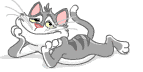 | ||
|
|
||
Добавляем картинку в аннотацию: 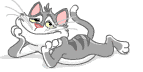 | ||
Как можно оформить свою страничку? Фон и цвет шрифта. Начнём с фона. Что здесь можно изменить? Разберём все изменения на примере моей странички. Здесь проводится замена самого фона (кроме двух участков со ссылками) заданием свойства background="адрес фона ", замена цвета текста text="#цифровой код ", и замена цвета ссылок: link - цвет просто ссылки; Все эти параметры прописываются внутри тега
Сформированный тег размещают в аннотации к "Сведения о разделе" и получают красиво не серую страничку. Таким образом можно изменить любую страничку вашего раздела, причём изменения коснуться и комментариев. Как здесь. Для этого нужно сформированный тег
Аватарка (фотография) . На главную страничку вашего раздела можно поместить картинку, не превышающую 10 кБ. Что делать, если вам понравилась картинка большего объёма, например, с анимацией. Можно её разместить в сведениях об авторе, но тогда она не будет выводить посетителей в "информацию о владельце раздела". Для того, чтобы исправить эту неприятность, картинку надо оформить, как ссылку. Берёте адрес этой картинки (либо загрузив её предварительно на свою страничку, либо непосредственно с того сайта, где вы её нашли, например, http://veselble-kartinki.narod.ru/prividenija8.gif) и адрес странички, где у вас находится "информация о владельце раздела" (для примера, моя страничка: http://samlib.ru/s/sorrelx_a/about.shtml). И объединяете с помощью тегов в следующую конструкцию: <a href=/editors/s/sorrelx_a/about.shtml><img src=http://veselble-kartinki.narod.ru/prividenija8.gif></a> Дополнительно у меня используется тег <br> - позволяющий последующий текст, который вы захотите написать, начать с новой строки, ниже картинки. Остаётся только разместить всё это в "сведениях об авторе". Как вставить картинку в аннотацию. Выбираем картинку и копируем её адрес. Например, этот: http://liubavyshka.ru/_ph/19/2/636126127.gif. Записываем конструкцию <img src=http://liubavyshka.ru/_ph/19/2/636126127.gif> При желании можно добавить тег <br>, чтобы картинка встала с новой строки. Загружаем полученную конструкцию в окошко "Аннотаци" и сохраням результат:
Что получилось - видно в аннотации к этому файлу. Как вставить на страничку ролик с Ютуба. Разберём на примере этого ролика: <object width="640" height="385"> Наша задача - избавится от тега <embed>, то есть убрать последние строки в общем коде. Для этого вносим внуть тега <object> элемент type="application/x-shockwave-flash", который ранее размещался внутри тега <embed>. И сюда же вписываем элемент data="http://www.youtube.com/v/13-7HlzFbjs" с адресом ролика (в примере оба элемента выделены красным, обратите внимание, поледний адрес берётся до символа &). Теперь удаляем весь код <embed> и получаем: <object width="640" height="385" type="application/x-shockwave-flash"data="http://www.youtube.com/v/13-7HlzFbjs"> Результат: Дополнительные украшательства. Бегущая строка в тексте документа является одним из легких способов оживить Web-страницу. Бегущие объекты всегда привлекают внимание, и пользователь обязательно прочтет что там написано. Так же бегущую строку можно применять, там где мало места. Но не следует злоупотреблять экономией места. Помните, что посетитель может просто не дождаться, когда в бегущей строке отобразится весь текст сообщения. Бегущая строка создаётся с помощью контейнера тэгов <marquee>...</marquee> со следующими атрибутами:
Ниже приведен пример кода для бегущей строки размеро 50 пикселей в высоту и 250 пикселей в ширину. Определена бесконечная прокрутка текста, текст перемещается слева направо и имеет ярко-голубом фоне.
<marquee loop="infinite" behavior="altemate"
bgcolor="aqua" direction="right" height="50" width="250">
Пример берущей строки.
</marquee>
А так выглядит результат этого кода: |
|